Potrzebne jest dodatkowe wolne miejsce na dysku, na którym jest zainstalowany system Windows
Jeśli podczas próby zresetowania urządzenia z systemem Windows(reset your Windows device) pojawi się komunikat o błędzie Dodatkowe wolne miejsce jest potrzebne na dysku, na którym jest zainstalowany system Windows(Additional free space is needed on the drive where Windows is installed) , ten post ma Ci pomóc. W tym poście przedstawimy najbardziej odpowiednie rozwiązania, które możesz wypróbować, aby skutecznie rozwiązać ten problem w Windows 11/10 .
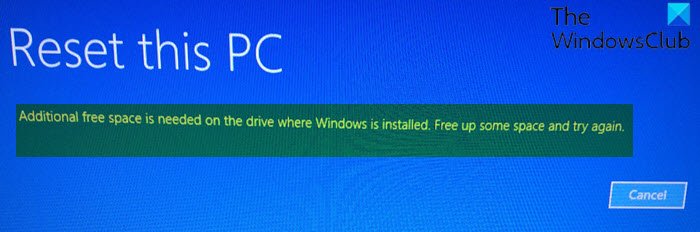
Poniżej(Below) znajduje się pełny komunikat o błędzie, który otrzymasz, gdy napotkasz ten problem:
Additional free space is needed on the drive where Windows is installed. Free up some space and try again.
Uszkodzone parametry systemu rozruchowego są jednym z możliwych powodów, dla których masz problem z resetowaniem systemu Windows 10.
Potrzebne jest dodatkowe(Additional) wolne miejsce na dysku, na którym jest zainstalowany system Windows(Windows)
Jeśli napotkasz ten problem, możesz wypróbować nasze zalecane rozwiązania poniżej w dowolnej kolejności i sprawdzić, czy to pomoże rozwiązać problem.
- Uruchom czyszczenie dysku
- Uruchom CHKDSK
- Czysta instalacja systemu Windows 10
Przyjrzyjmy się opisowi zachodzącego procesu dotyczącego każdego z wymienionych rozwiązań.
1] Uruchom czyszczenie dysku
Jak wskazano w komunikacie o błędzie, aby zwolnić trochę miejsca na dysku, musisz uruchomić Oczyszczanie dysku(run Disk Cleanup) . Upewnij się, że usunąłeś wszystkie niechciane pliki, w tym pliki optymalizacji dostarczania usługi Windows Update(Windows Update Delivery Optimization Files) lub stare pliki wersji systemu Windows .
Oczyszczanie dysku(Disk Cleanup) to narzędzie do konserwacji opracowane przez firmę Microsoft dla systemu operacyjnego Windows . Narzędzie skanuje dysk twardy komputera w poszukiwaniu plików, których już nie potrzebujesz, takich jak pliki tymczasowe, buforowane strony internetowe i odrzucone elementy, które trafiają do Kosza(Recycle Bin) systemu . Jeśli nie usuniesz tych plików, z czasem sumują się i zaczynają zajmować dużo miejsca na komputerze.
Narzędzie wyświetla zidentyfikowane pliki i ilość miejsca na dysku, które każdy z nich wykorzystuje na dysku twardym. Decydujesz o tym, które elementy chcesz usunąć, na podstawie wagi, jaką przypisujesz plikom i ilości miejsca na dysku twardym, które będziesz mógł odzyskać.
Jeśli po operacji nadal otrzymujesz komunikat o błędzie Dodatkowe wolne miejsce na dysku, na którym jest zainstalowany system Windows , możesz wypróbować następne rozwiązanie.(Additional free space is needed on the drive where Windows is installed)
2] Uruchom CHKDSK
To rozwiązanie wymaga uruchomienia CHKDSK(run CHKDSK) .
CHKDSK (wymawiane check disk) to polecenie, które wyświetla raport o stanie woluminu, takiego jak dysk, i może poprawić wszelkie błędy znalezione w tym woluminie. Aby używać CHKDSK , komputery muszą mieć już w swoim systemie plik Autochk.exe .
Administratorzy mają opcje dotyczące tego, jakie przełączniki mają być uruchamiane z CHKDSK .
- Na przykład użycie
/fmówi CHKDSK , aby naprawić wszelkie znalezione błędy. - Użycie
/rmówi CHKDSK , aby wyszukał i odzyskał wszelkie czytelne informacje w uszkodzonych sektorach dysku.
3] Wyczyść instalację systemu Windows
W tym momencie, jeśli problem będzie się powtarzał, najprawdopodobniej jest to spowodowane uszkodzeniem systemu, którego nie można rozwiązać konwencjonalnie. W takim przypadku możesz wykonać kopię zapasową plików/danych, a następnie clean install Windows 11/10 i sprawdzić, czy to pomoże rozwiązać problem.
Hope this helps!
Related posts
Napraw Crypt32.dll nie znaleziony lub brakujący błąd w systemie Windows 11/10
Jak naprawić problem kolizji podpisów dysku w systemie Windows 11/10?
Błąd identyfikatora zdarzenia 158 — identyczne przypisanie identyfikatorów GUID dysków w systemie Windows 10
Nie można zaktualizować tego komputera do systemu Windows 10 z powodu parzystości przestrzeni dyskowych
Napraw nieudany błąd ShellExecuteEx w systemie Windows 11/10
Napraw nieprawidłową konfigurację magazynu Steam Error na komputerze z systemem Windows
Napraw błąd aktualizacji systemu Windows 0xc1900200 lub 0xC1900202
Napraw błędy LiveKernelEvent na komputerach z systemem Windows
Przepraszamy, nie udało się otworzyć błędu pliku offline w systemie Windows 10
Napraw brak błędów w pliku d3dx dll w systemie Windows 11/10
Napraw Nie można uzyskać dostępu do błędu serwera VPN w PIA w systemie Windows 11
Jak rozwiązywać problemy z błędami Microsoft Safety Scanner w systemie Windows 10?
Twoje marginesy są dość małe Błąd drukowania w systemie Windows 11/10
Napraw błąd WpnUserService.dll w systemie Windows 11/10
Ups! Nie mogliśmy tego zapisać — aplikacja Zdjęcia w systemie Windows
Jak naprawić błąd aplikacji Zdjęcia 0x80070020 w systemie Windows 11/10?
Napraw błąd Microsoft Store lub Windows Update 0x80246013
Napraw błąd instalacji aktualizacji systemu Windows 0x80070570 - 0x2000C
Zainstaluj awarię sterownika Realtek HD Audio, błąd OxC0000374 w systemie Windows 10
Jak naprawić system Windows nie może znaleźć „/OnlineUpdate/LiveUpd.exe”
